تنصيب مدونة WordPress باستخدام معالج Fantastico يُمكن معالج Fantastico أصحاب المواقع من التنصيب الآلي لعدد من البرمجيات المهمة، ومن ضمن هذه البرمجيات، يوفر المعالج تنصيب آلي لمجموعة من المدونات، منها مدونات WordPress، وذلك عبر عدد من الخطوات السهلة الاتباع. لاستخدام معالج Fantastico لتنصيب مدونة من نوع WordPress قم بالتالي: الخطوة الأولى 
الخطوة الثانية  من خلال قائمة البرمجيات التي يوفرها معالج Fantastico انقر على رابط مدونة WordPress، من تصنيف المدونات ( Blogs). الخطوة الثالثة  من خلال لوحة تنصيب مدونة WordPress انقر على زر التنصيب الجديد (New Installation). الخطوة الرابعة  قم بملء خانات التنصيب المطلوبة.
الخطوة الخامسة 
النتيجة  في حال نجاح عملية التنصيب سيُصدر معالج Fantastico رسالة تفيد نجاحها، ويمكن الحصول على نسخة من بيانات التنصيب ومسارات المدونة على البريد الإلكتروني في حال الرغبة بادخاله في الخانة المخصصة، ثم النقر على زر الارسال. إزالة تنصيب المدونة  لازالة تنصيب المدونة من موقعك، يمكن الاستعانة بمعالج Fantastico في إزالة المدونة، وذلك بالدخول إلى المعالج ثم اختيار WordPress، وتحديد المدونة التي تود تنصيبها ثم الضغط على زر الازالة (Remove). |
م
مآآآآآآجده
مآآآآآآجده